PS教程:制作质感3D文字特效
日期:2013-07-01 浏览次数:20766 次
本文分做两个部分,一个是制作抽象的艺术白雾背景,另外就是制作水晶的文字字体,主要使用的还是PS图层样式,做法比较简单,里面用到的纹理与字体可在最后的原文地址中寻找下载。
先看下效果吧 :)

第1步:找一个喜欢的纹理; 从这里下载 >>Material.rar

第2步:新建文件(ctrl+N);文件大小为880 x 540 px,背景为透明。
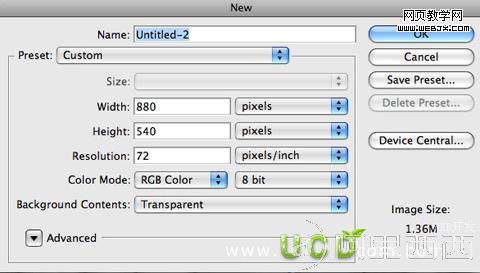
第3步:选择矩形工具(U),设置如图:
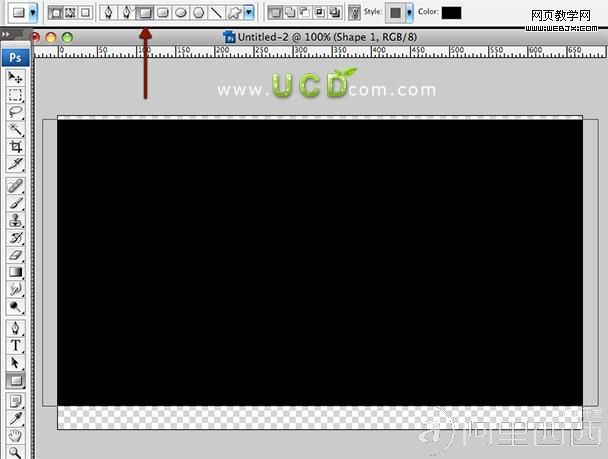
选择图层样式:填充为0% >>内发光 >>外发光 >>描边
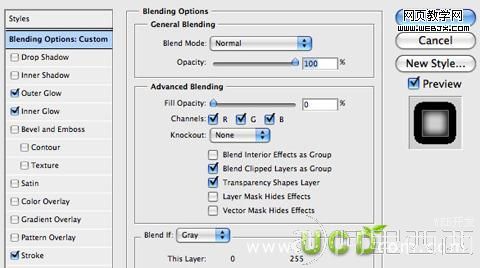
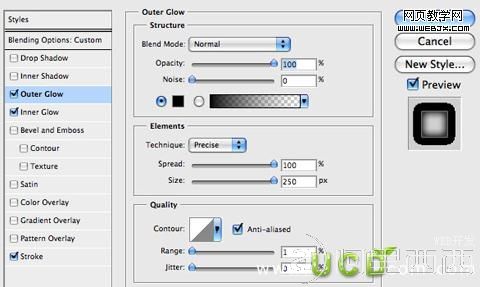
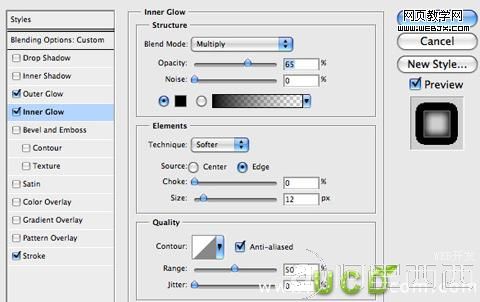
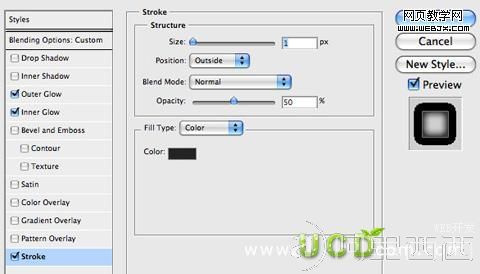
第4步:找一张自己喜欢的纹理;从这里下载 >>Material.rar

第5步:选择图层样式 >>颜色叠加 >>渐变叠加 >>图案叠加
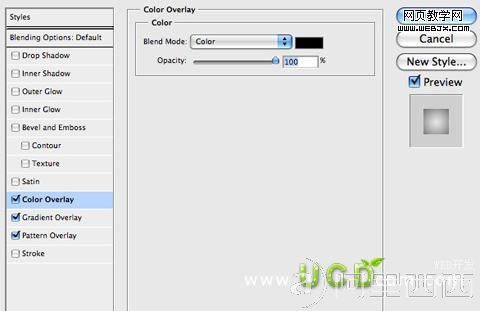
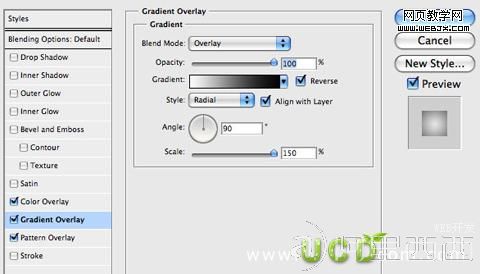
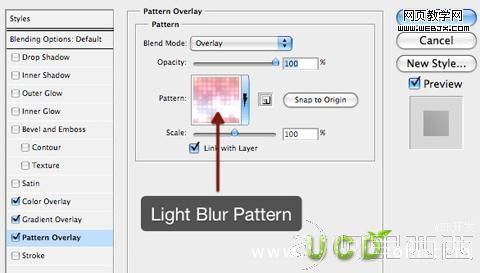
第6步:选择文本工具(T)输入文字,选择自己喜欢的字体,用我这个从这里下载 >>Material.rar

第7步:选着图层样式设置如图:
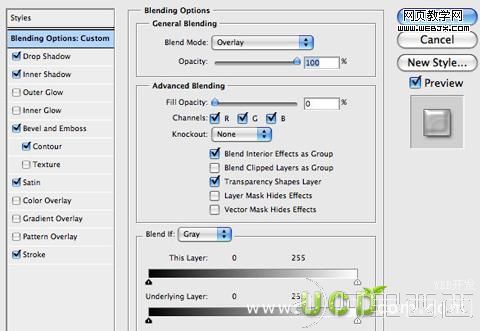
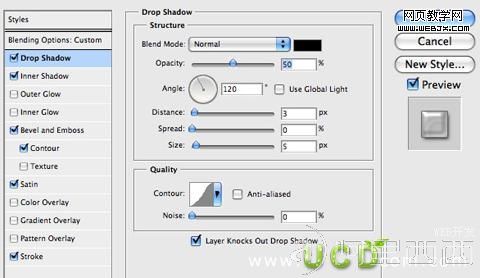
免责声明: 本文仅代表作者个人观点,与爱易网无关。其原创性以及文中陈述文字和内容未经本站证实,对本文以及其中全部或者部分内容、文字的真实性、完整性、及时性本站不作任何保证或承诺,请读者仅作参考,并请自行核实相关内容。
